
השלט הרחוק של Apple TV עובד מספיק טוב אבל אנשים רבים מתעבים שיש להם שלט רחוק מרובים ומעדיפים לשלוט על כל חווית מרכז המדיה שלהם מכניסה אחת. אם אתה אחד מאותם אנשים יש לך מזל. Apple TV שלך שם יכול ללמוד לקבל קלט מהטלוויזיה, המקלט, תיבת הכבלים או שלט רחוק אחר.
למרות שהדור הרביעי של Apple TV משתמש ב- Bluetooth לצורך תקשורת עם יחידת הבסיס, הן השלט והן יחידת הבסיס תומכים בתקשורת אינפרא אדום (IR) מסורתית, כמו שלטים מסורתיים יותר. מוסתר בהגדרות, יש דרך קלה ללמד את Apple TV שלך לזהות קלט מכל שלט מבוסס IR.
קָשׁוּר: כיצד להפעיל HDMI-CEC בטלוויזיה שלך, ומדוע כדאי לך
לא כולם צריכים לעבור את התהליך הזה, עם זאת. אם יש לך ציוד חדש יחסית במרכז המדיה שלך (HDTV, מקלט וכו ') יש סיכוי טוב שאתה אפילו לא צריך לתכנת את Apple TV כדי להשתמש בשלט רחוק כי ה- Apple TV תומך. HDMI-CEC , תקן בקרה ללא חוטים שנאפה ישירות במכשירי HDMI חדשים יותר. אם הטלוויזיה שלך ו / או הציוד המחובר שלך תומכים ב- HDMI-CEC, אתה יכול להשתמש בשלט הטלוויזיה שלך כדי לשלוט על Apple TV שלך רק על ידי הפעלת HDMI-CEC בטלוויזיה שלך, אם כן אומר ל- Apple TV להשתמש בו .
שוב, לשם ההדגשה, ברצונך לבצע הדרכה זו רק אם המכשירים המחוברים ל- Apple TV שלך אינם תומכים ב- HDMI-CEC. אם הם לא עושים זאת, או אם ברצונך להשתמש בשלט אוניברסלי ישן יותר שהוא IR בלבד, המשך.
למדו את Apple TV שלכם את השלט החדש
להדרכה זו תזדקק לשלושה דברים: שלט המלאי של Apple TV שלך, שלט ה- IR שברצונך לתכנת לזהות Apple TV שלך, ותצוגה ברורה ובלתי מוגבלת לחזית יחידת Apple TV (שם מקלט ה- IR מוסתר מתחת למשטח השחור והמבריק של Apple TV).
התקנה בסיסית
כדי להתחיל בתכנות השלט שלך, בחר באפשרות ההגדרות במסך הראשי של Apple TV שלך. בתפריט ההגדרות בחר "מרחוק והתקנים".
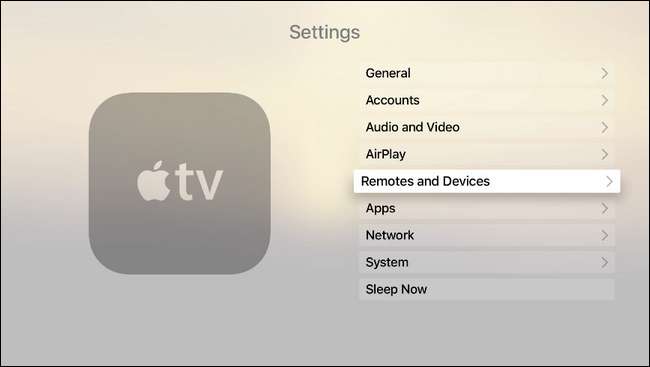
בתפריט "מרחוק והתקנים" בחר "למד מרחוק". שימו לב שהקטע שכותרתו "בקרת קולנוע ביתי" אפור. זה קורה כאשר מכשיר הטלוויזיה שלך אינו תומך בתקן HDMI-CEC שהוזכר קודם לכן. אם קטע זה אינו אפור, המכשיר שלך תומך ב- HDMI-CEC ואנו ממליצים לך לבחון את הנושא יותר מכיוון שאולי תוכל להשתמש בלחצני המדיה הקיימים בשלט רחוק עם הגדרה של כמעט אפס.
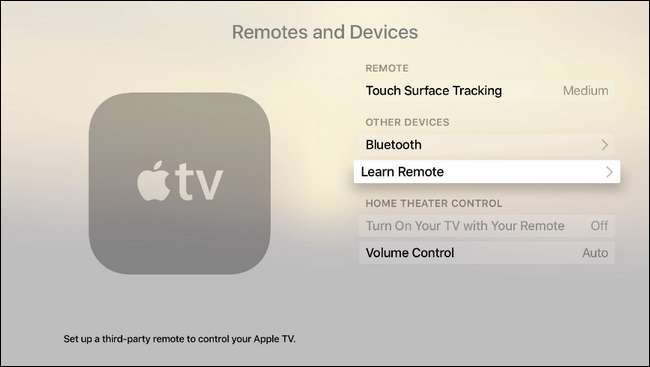
כאשר אתה מבצע את הבחירה ללמוד שלט רחוק חדש, Apple TV יבקש ממך להשיג את הברווזים המרוחקים שלך בשורה, כביכול: ודא שהשלט שאתה מתכנן להשתמש בו מכיל כפתורים זמינים שתוכל להקצות ל- Apple TV. כל הכפתורים שמקודדים קשה לתפקוד כלשהו בטלוויזיה בפועל אינם מתאימים לשימוש.
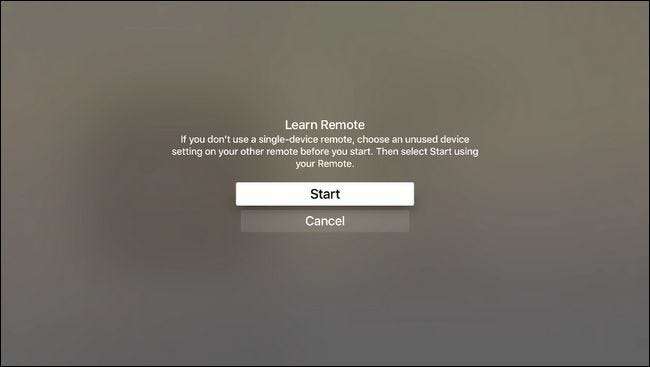
בגל התכנות הראשון תתבקש ללחוץ לחיצה ארוכה על הכפתור שברצונך לתכנת. החזק את הכפתור עד שהמטר, שנראה למטה, יתמלא עד הסוף. אם בכל עת יש כפתור שאינך יכול או אינך מעוניין לתכנת, תוכל להשתמש בלוח הניווט בשלט הרחוק של Apple כדי ללחוץ ימינה ולדלג על ערך זה.
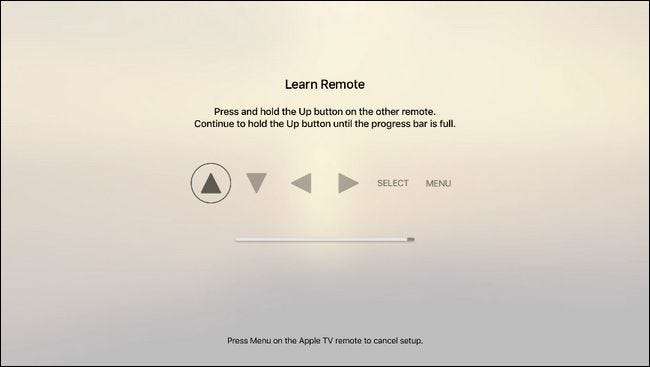
לאחר שתסיים את ההתקנה הבסיסית, תתבקש לתת שם לתצורה. למרות שציד וניקור באמצעות המקלדת שעל המסך הוא מעצבן, אנו ממליצים למנות את הפרופיל בבירור כמו "Samsung HDTV" או מה לא.
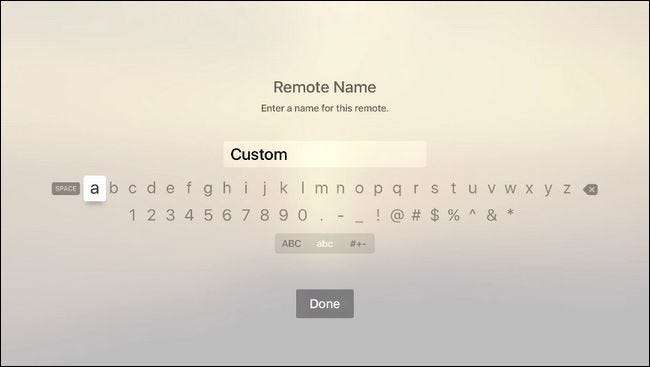
לאחר שתסיים עם ההתקנה הבסיסית, תוכל ללחוץ על "אישור" כדי לצאת או לעבור לתצורה המתקדמת על ידי בחירה באפשרות "הגדר לחצני הפעלה". אם בשלט ה- IR שבו אתה משתמש יש לחצני הפעלה ייעודיים (או כפתורים שאינם בשימוש שאתה יכול לחטוף לשימוש לצורך היעד) המשך להגדרה המתקדמת על ידי בחירת האפשרות "הגדר לחצני השמעה".
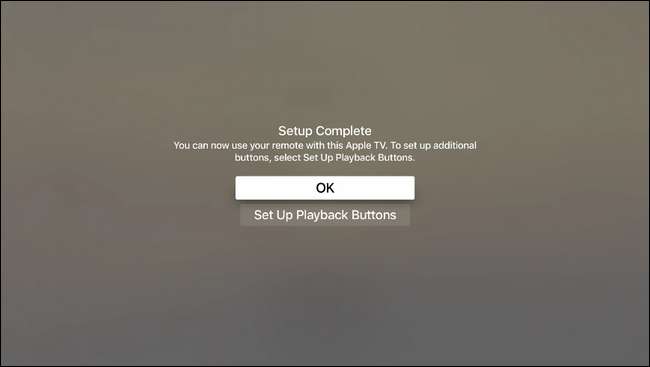
התקנה מתקדמת
בחלק הלמידה המתקדמת, תוכלו לתכנת את Apple TV לזהות פקודות להשמעת מדיה משלט ה- IR שלכם.
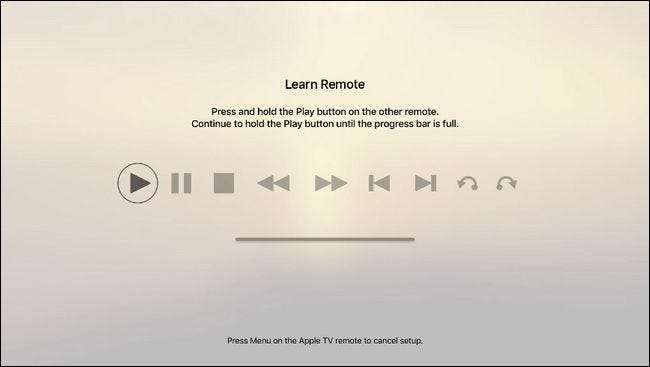
אתר את לחצני הפעלת המדיה בשלט, וכמו בהגדרה הבסיסית, לחץ והחזק את הלחצן כדי ללמד אותו לטלוויזיה של אפל. זכור שאתה יכול ללחוץ ישר על שלט Apple TV כדי לדלג על הגדרת כפתור נתון לשלט ה- IR שלך. במקרה שלנו היו לנו כפתורי מדיה בשלט הרחוק שלנו שתואמים לכל פונקציה מלבד את שני האחרונים (השמעה קפיצה לאחור וקפיצה קדימה) ופשוט דילגנו עליהם.
לאחר שתסיים את ההתקנה המתקדמת תוחזר לתפריט ההגדרות הכלליות. ודא ששלט ה- IR שלך מתפקד כמו שצריך, ותהנה משימוש באותו שלט עבור מכשיר הטלוויזיה שלך ו- Apple TV.
כיצד לשנות שם, להגדיר מחדש ולהסיר את שלט ה- IR שלך
אם יש שיהוקים בפונקציונליות, אל תהסס לחזור להגדרות> שלטים והתקנים שם השלט, עם שם הפרופיל שסיפקת, יופיע תחת "שלטים למדו". שם, אתה יכול לשנות את שמו, לרוץ בתצורת הכפתורים הבסיסית והמתקדמת כדי לגהץ את כל בעיות ההפעלה ולמחוק את הפרופיל אם אינך זקוק לו יותר או לקבל שלט רחוק חדש.
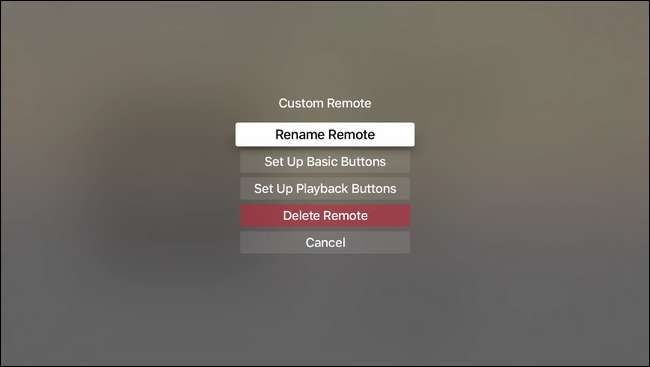
זה כל מה שיש בזה. על ידי השקעה של כמה דקות אתה יכול לתכנת כל שלט מבוסס IR כדי לשלוט על Apple TV שלך.







